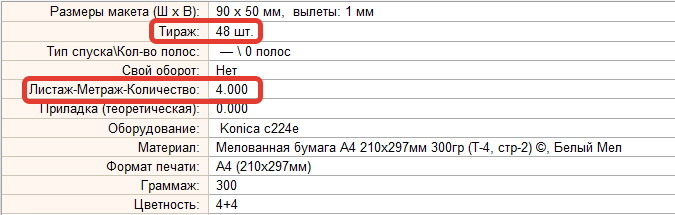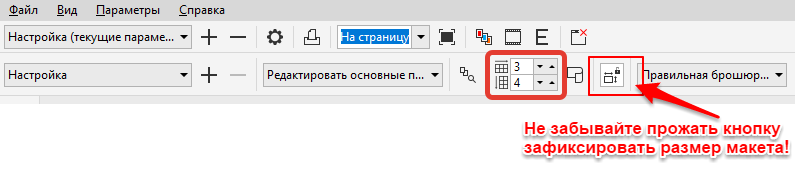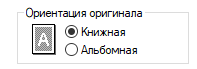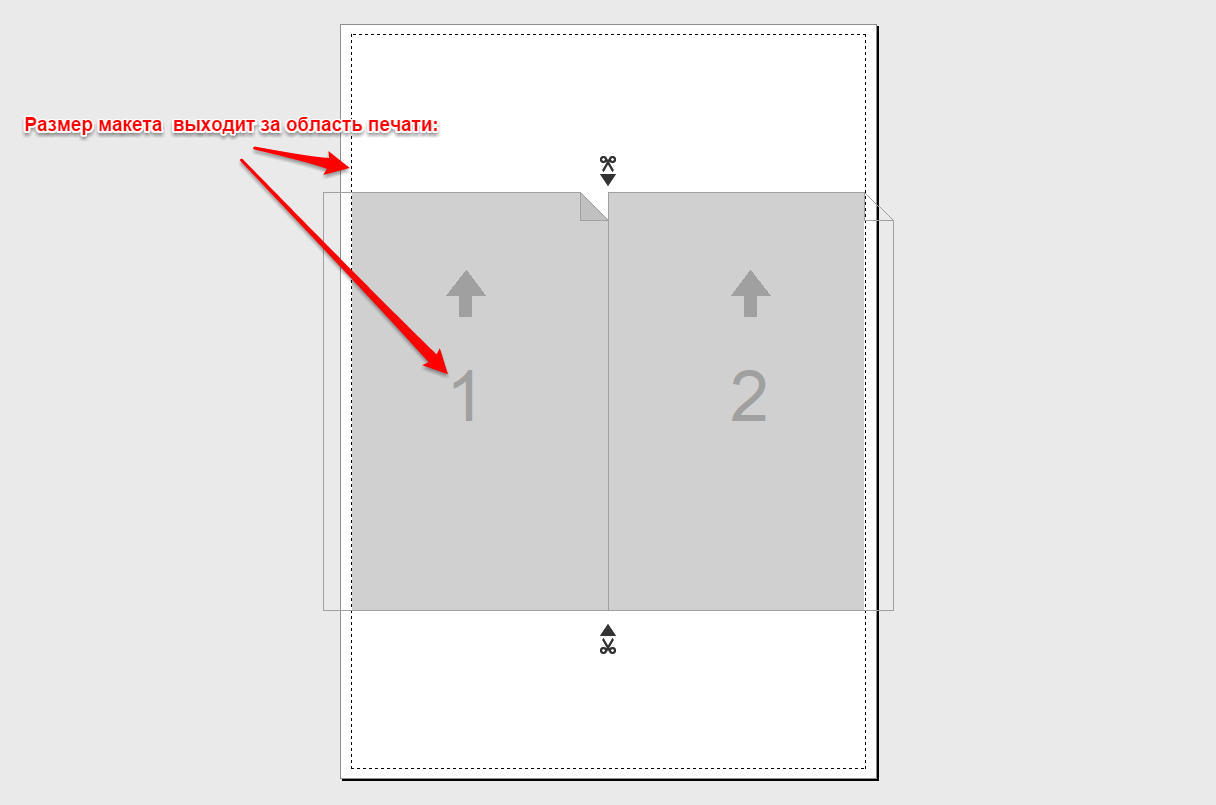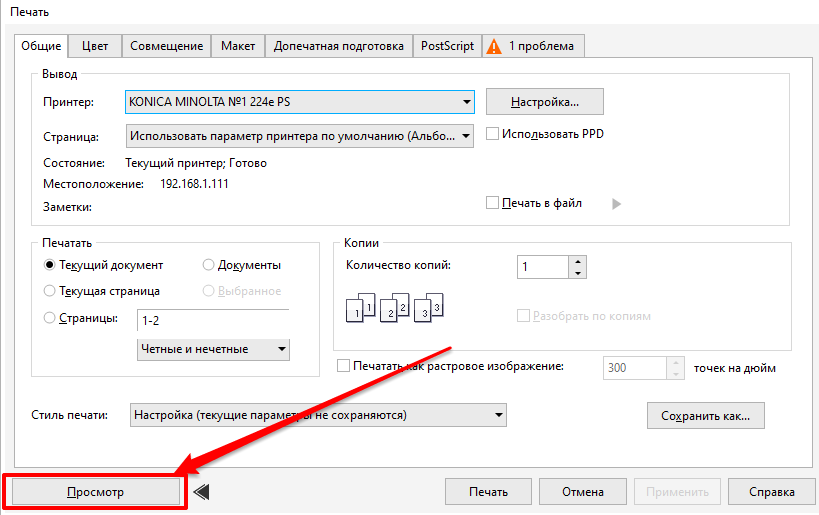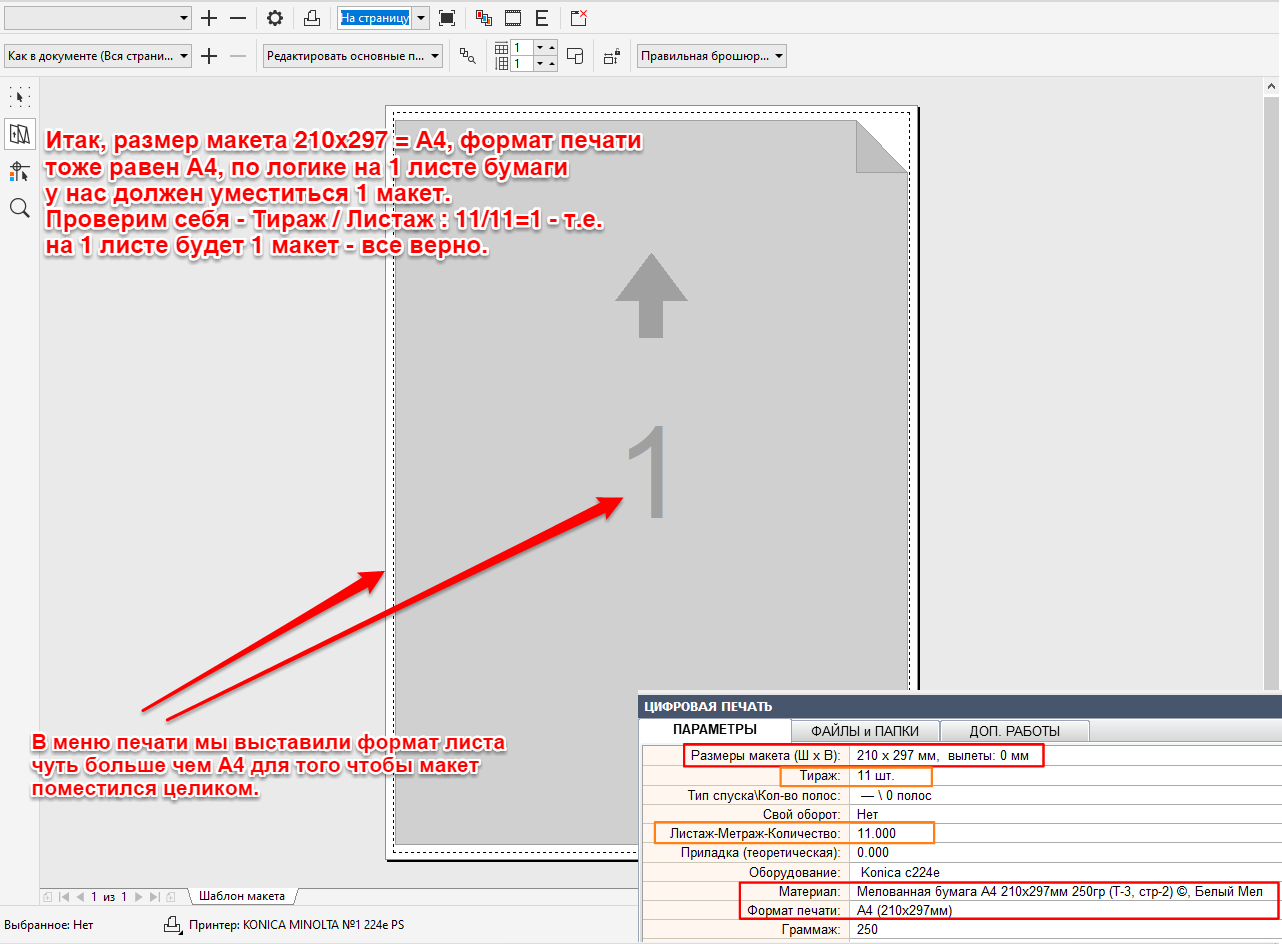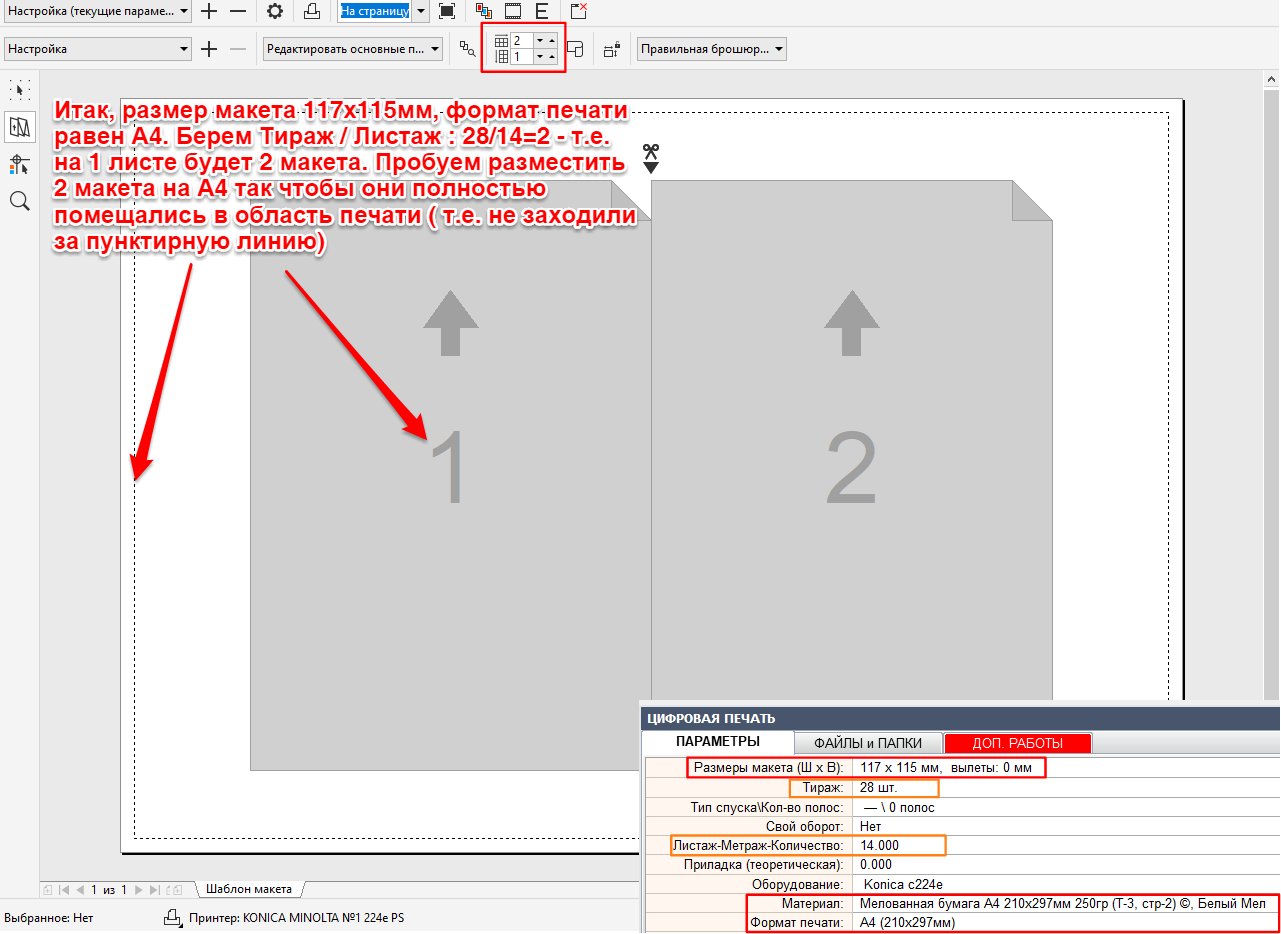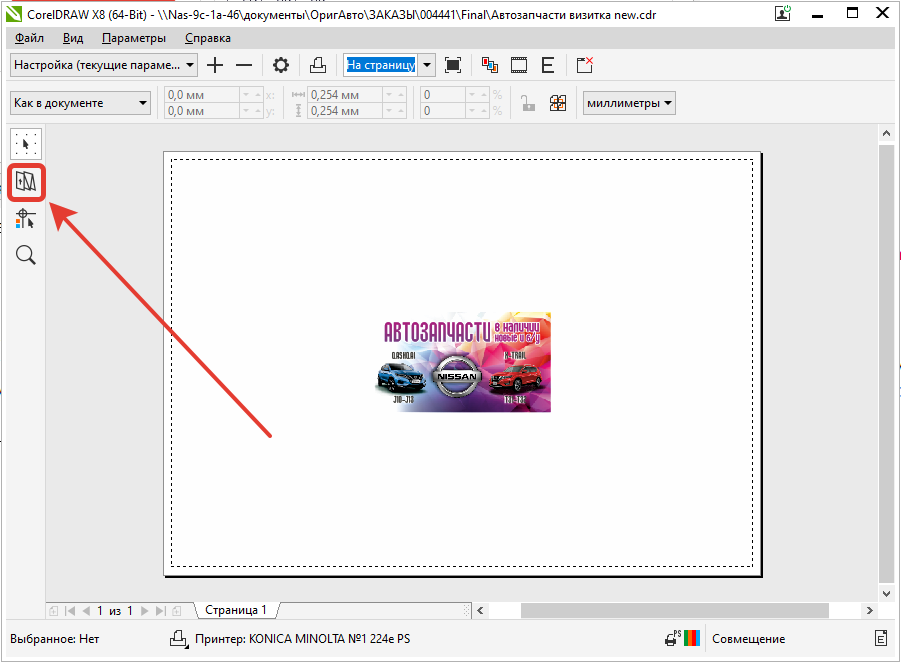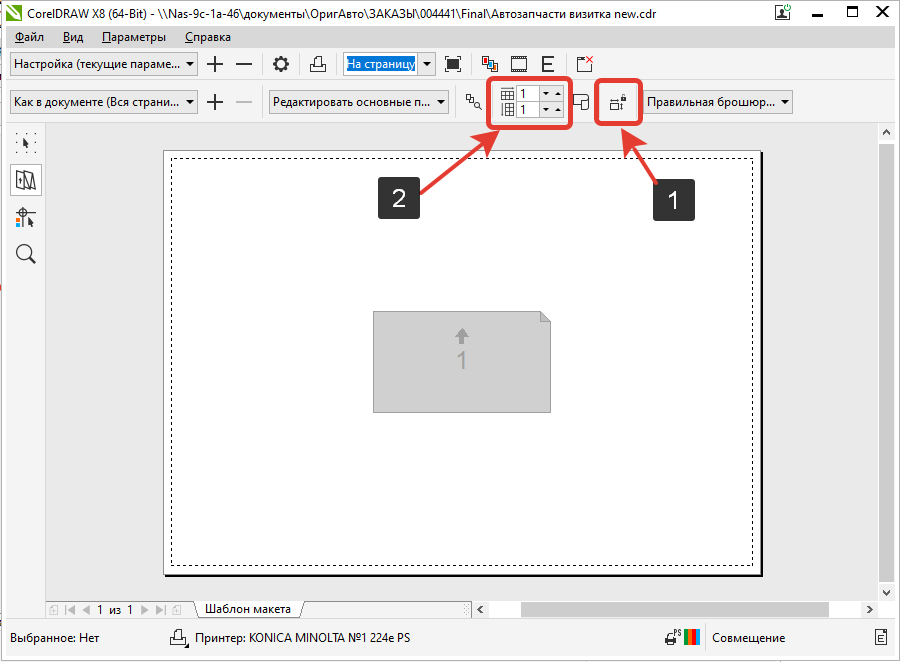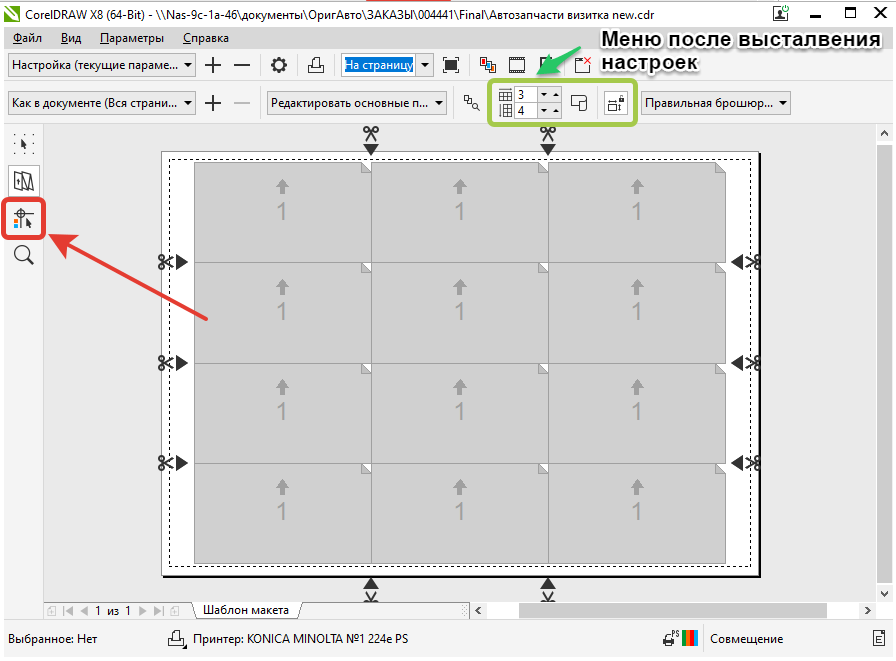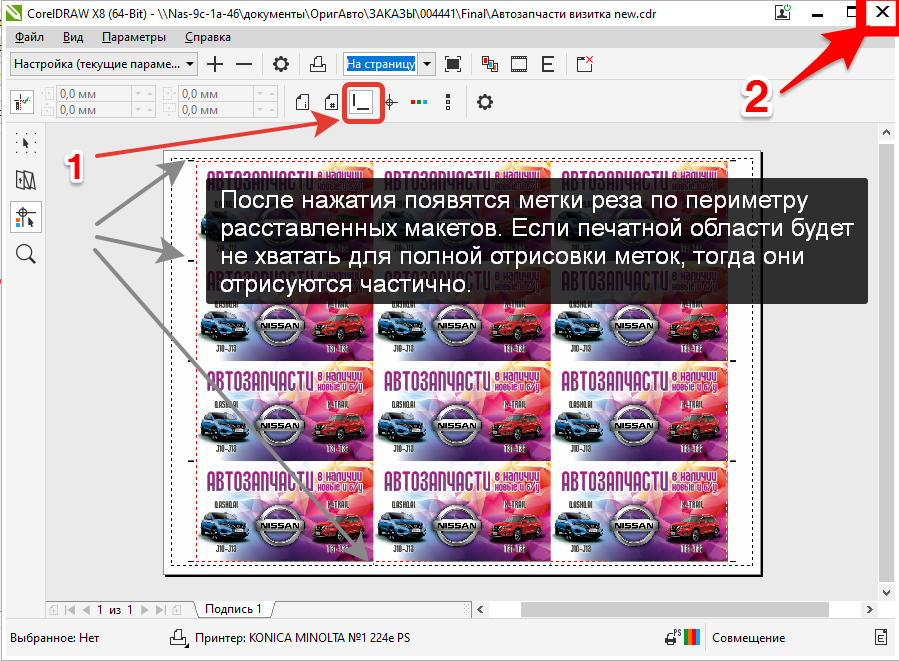Меню расстановки макетов на печатном листе (обзор)
Печатник должен выставлять макеты так чтобы их помещалось на листе максимальное количество и при этом края макетов не заходили за границы печатной области листа.
Для того чтобы правильно расположить макеты на листе: - берем Тираж и делим на Листаж который указан в коммуникаторе:
т.е. 48 / 4 = 12. Получается что на листе Формата А4 должно уместиться 12 визиток.
Если у вас не помещается в область печати нужное количество визиток попробуйте изменить количество столбцов и строк на противоположное значение например с 3х4 на 4х3:
Так же необходимо попробовать изменить ориентацию оригинала в меню настроек принтера
случай когда нужно поменять ориентацию макета:
Важно!
Если мы использовали все возможные комбинации макетов, но расположить нужное количество на листе так и не получается - обращаемся к менеджеру за уточнением ситуации.
Вернемся к нашим шагам по расположению макетов:
Шаг 1.
Нажимаем на кнопку "Просмотр" и заходим в меню
расстановки (расположения) макетов на листе бумаги. Если макет равен или чуть меньше по размеру чем печатный лист, тогда на одном листе будет располагаться 1 макет, если же макет более чем в 2 раза меньше по размеру чем печатаная область листа, тогда на листе их будет размещено некоторое количество.
Итак если макетов на листе больше 1 первым делом нажимаем кнопку размещения макетов:
Шаг 2.
Важно!
Далее нажимаем на кнопку блокировки изменения размеров макета, после ее нажатия Corel не будет пытаться подогнать размер наших визиток под размер печатной области.
После чего нужно выставить какое количество визиток будет размещено по вертикали и какой по горизонтали. (Для визиток размером 92х52мм это 3 по горизонтали и 4 по вертикали)
Шаг 3.
В итоге мы видим следующую картину:
Нажимаем на кнопку с красным и голубым квадратиком и далее нажимаем на кнопку выставления меток:
Шаг 4.
После закрытия меню компоновки макетов мы возвращаемся в меню печати
Финал.